
สารบัญ:
- ผู้เขียน John Day [email protected].
- Public 2024-01-30 13:03.
- แก้ไขล่าสุด 2025-01-23 15:12.


ควบคุมของเล่นอย่างซุปเปอร์ฮีโร่ เรียนรู้วิธีการสร้างรถที่ควบคุมด้วยท่าทาง
นี่คือวิธีทำรถบังคับด้วยท่าทางด้วยตัวเอง โดยพื้นฐานแล้วนี่เป็นแอปพลิเคชั่นที่เรียบง่ายของ MPU-6050 3-axis Gyroscope, Accelerometer คุณสามารถทำสิ่งต่างๆ ได้อีกมากมาย โดยทำความเข้าใจวิธีใช้งาน วิธีเชื่อมต่อกับ Arduino และวิธีถ่ายโอนข้อมูลผ่านโมดูล Bluetooth ในบทความนี้ ผมจะเน้นที่การสื่อสารผ่านบลูทูธเป็นบลูทูธ ระหว่างโมดูลบลูทูธ HC-05 สองโมดูล
ขั้นตอนที่ 1:

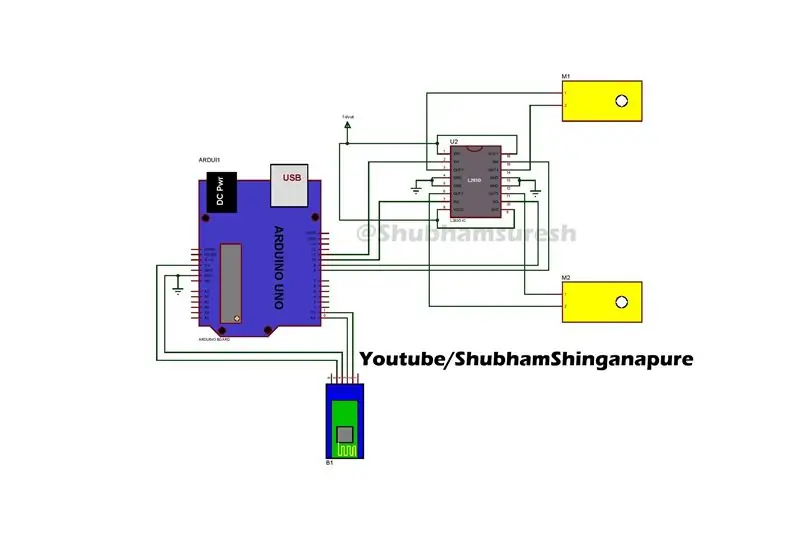
ส่วนประกอบที่ใช้:
1- กระดาษแข็ง, แผ่นอะครีลิค 2- Arduino UNO X1 -
3- Arduino nano X1:
4- โบมอเตอร์ X2 -
5- ล้อ X2-
6- ไอซี L293D x1 -
7- 2s 7.4Volt lipo battery X 2-
8- PCB-
9- คอนเนคเตอร์-
10- โมดูลบลูทูธ X 2:
11- MPU-6050 X 1:
12- ถุงมือยิมนาสติก X1:
PCB สั่งตรงที่ใช้ในโครงการนี้จาก PCBway:
ติดตามวิดีโอเพื่อสร้างตัวหุ่นยนต์และการเชื่อมต่อสำหรับโครงการนี้ คุณสามารถสร้างตัวหุ่นยนต์ตามที่แสดงในวิดีโอหรือสามารถปรับเปลี่ยนเป็น 4WD (ขับเคลื่อน 4 ล้อ)
หากคุณไม่ได้ใช้ชิลด์ที่แสดงในวิดีโอ คุณสามารถใช้แผนภาพวงจรที่ให้มาเพื่อสร้างแผงวงจรของคุณได้ หรือสามารถสั่งซื้อ PCB สำหรับโล่นี้ได้โดยตรงจากลิงค์ PCBway.com ที่ให้ไว้ด้านบน
ขั้นตอนที่ 2:

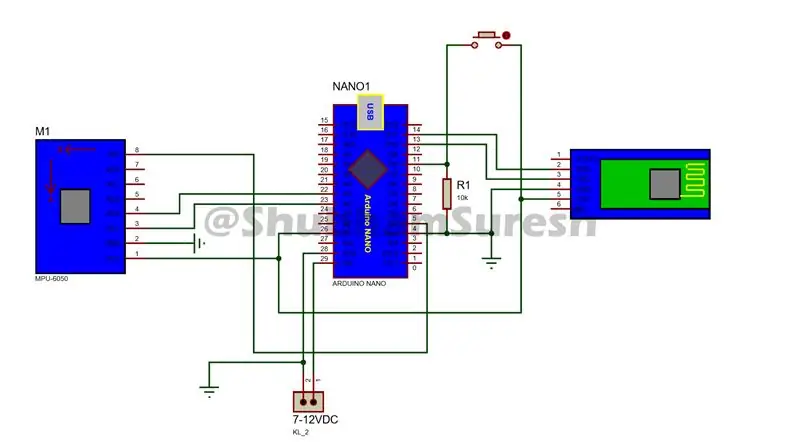


หลังจากสร้างตัวหุ่นยนต์แล้ว ให้สร้างยูนิตระยะไกลตามแผนภาพวงจรที่กำหนด
ขั้นตอนที่ 3:


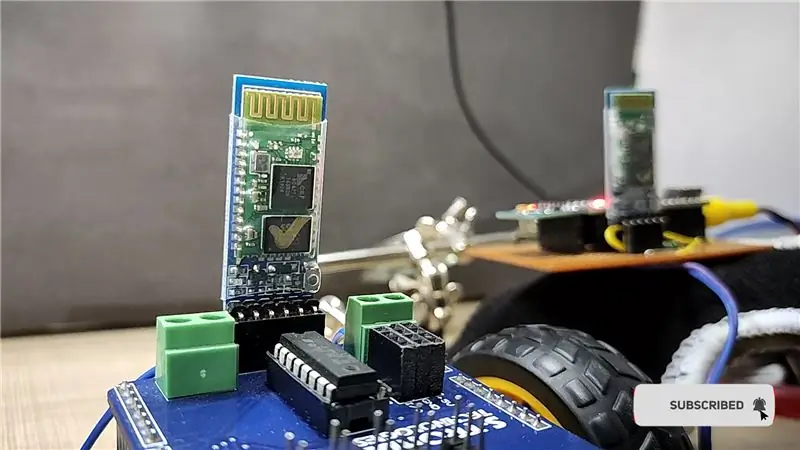

ทีนี้มาพูดถึงการกำหนดค่าโมดูล Bluetooth กัน โดยพื้นฐานแล้วโมดูลบลูทู ธ HC-05 มาพร้อมกับการตั้งค่าจากโรงงานของโมดูลรอง นั่นหมายความว่าเราสามารถส่งข้อมูลไปยังโมดูลเพียงแค่เสียบปลั๊ก ไม่จำเป็นต้องทำการตั้งค่าอื่นใดเพื่อส่งข้อมูลจากอุปกรณ์พกพาไปยังโมดูล HC-05 เพียงป้อนรหัสผ่านเริ่มต้น (1234/0000) เพื่อเชื่อมต่อ แต่ถ้าเราต้องการส่งข้อมูลโดยใช้โมดูลนี้ไปยังโมดูลอื่นหรืออุปกรณ์มือถือ
ในโครงการนี้ เราทำสิ่งเดียวกันในการส่งข้อมูลผ่านโมดูลบลูทูธ รวบรวมโดยเซ็นเซอร์ไจโร MPU-6050 ไปยังโมดูล Bluetooth อื่น เพื่อทำสิ่งนี้ ก่อนอื่นเราต้องกำหนดค่าโมดูล Bluetooth ทั้งสองนี้ เพื่อให้สามารถผูกเข้าด้วยกันโดยอัตโนมัติหลังจากเปิดเครื่อง ที่นี่โมดูลแรกทำหน้าที่เป็นอุปกรณ์รองซึ่งจะรับสัญญาณจากหน่วยระยะไกลและจะติดตั้งบนรถ และกำหนดค่าอันที่สองเป็นอุปกรณ์หลักซึ่งจะทำหน้าที่เป็นหน่วยส่งสัญญาณและจะส่งข้อมูลไปยังอุปกรณ์สเลฟ
ขั้นตอนที่ 4:


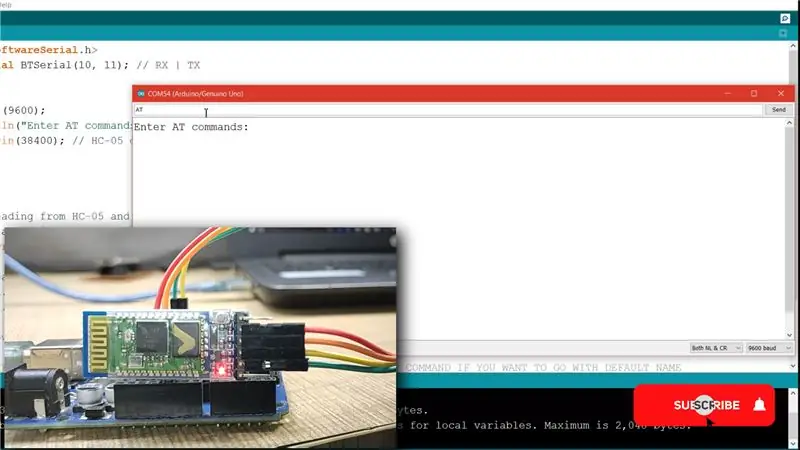
ดังนั้นก่อนอื่นให้กำหนดค่าโมดูลบลูทู ธ แรกเป็นอุปกรณ์ทาส เมื่อต้องการทำสิ่งนี้ให้เชื่อมต่อกับ Arduino ตามแผนภาพการเดินสายนี้ และอัปโหลดรหัสตามชื่อกำหนดค่า
ดาวน์โหลดโปรแกรมและไลบรารีที่จำเป็นทั้งหมดได้จากที่นี่:
ถอดโมดูล กด ky บนโมดูลค้างไว้แล้วเชื่อมต่อกลับ คุณจะเห็นไฟ LED บนโมดูลกะพริบช้าลง ทุกๆ 2 วินาที ซึ่งหมายความว่า HC-05 อยู่ในโหมดคำสั่ง AT ตอนนี้เปิดมอนิเตอร์แบบอนุกรมเปลี่ยนอัตราบอดเป็น 9600 และประเภทเอาต์พุตเป็นทั้ง NL & CR ตอนนี้พิมพ์ AT ในกล่องส่งแล้วส่ง ถ้ามันตอบตกลงก็หมายความว่าทั้งหมดเป็นไปด้วยดี แต่ถ้าไม่ใช่ และตอบกลับด้วยข้อผิดพลาด ให้ส่ง AT อีกครั้ง จนกว่าจะตอบกลับว่าตกลงหรือตรวจสอบการเชื่อมต่อแล้วส่ง AT อีกครั้ง
หลังจากได้รับการตอบสนองตกลงจากโมดูลให้ป้อนคำสั่งต่อไปนี้ทีละคำสั่ง AT+ORGL แล้วส่ง คำสั่งนี้จะตั้งค่าโมดูลในการตั้งค่าจากโรงงาน
AT+RMAAD คำสั่งนี้จะปล่อยโมดูลจากการจับคู่ก่อนหน้านี้
AT + UART? ตรวจสอบอัตราบอดปัจจุบันของโมดูล
AT+UART=38400, 0, 0 กำหนดอัตราบอดเป็น38400
AT + บทบาท? ตรวจสอบบทบาทไม่ว่าจะเป็นทาสหรือมาสเตอร์ มันตอบกลับด้วย 0 หรือ 1 หากโมดูลเป็นทาส มันจะตอบกลับ 0 และหากเป็นอุปกรณ์หลัก โมดูลจะตอบกลับด้วย 1 ชุดบทบาทเป็นอุปกรณ์สเลฟ
ป้อน AT+ROLE=0
AT+ADDR? ตรวจสอบที่อยู่โมดูล จดที่อยู่นี้ ตอบโดยโมดูล หลังจากได้รับที่อยู่นี้ การกำหนดค่าสำหรับโมดูลทาสจะเสร็จสิ้น
ขั้นตอนที่ 5:

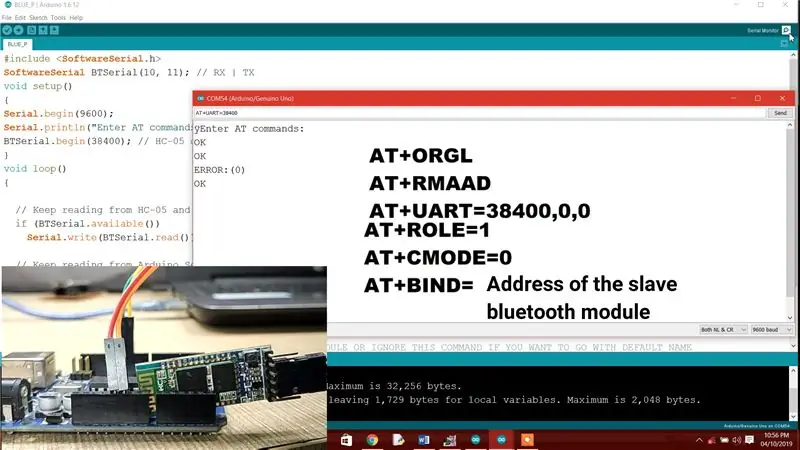
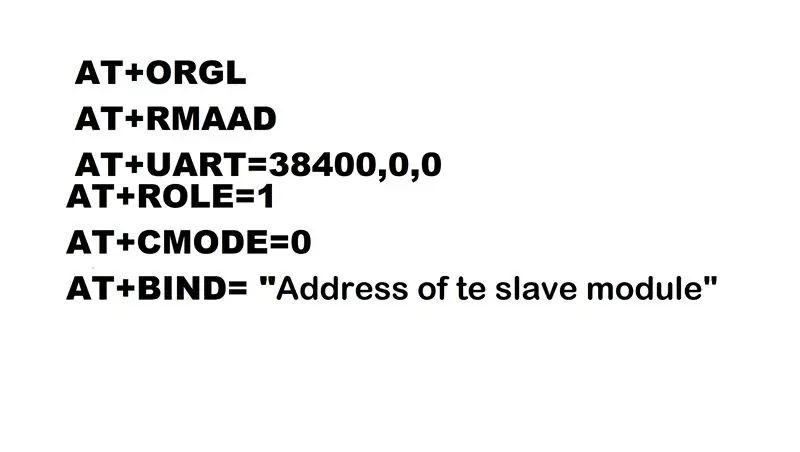
ถึงเวลากำหนดค่าโมดูล Bluetooth ที่สองเป็นอุปกรณ์หลัก เชื่อมต่อโมดูลนี้กับบอร์ด Arduino และเข้าสู่โหมด AT อย่างที่เราทำกับอันที่แล้ว
ป้อนคำสั่ง AT เหล่านี้ตามลำดับที่กำหนด AT+ORGL
AT+RMAAD
AT + UART?
AT+UART=38400, 0, 0
AT + บทบาท?
กำหนดบทบาทของโมดูลนี้เป็นอุปกรณ์หลัก AT+ROLE=1
AT+CMODE=0 เพื่อให้โมดูลเชื่อมต่ออุปกรณ์เดียวเท่านั้น การตั้งค่าเริ่มต้นคือ1
ตอนนี้ผูกโมดูลนี้กับอุปกรณ์ทาสเพื่อทำสิ่งนี้
AT+BIND= " ที่อยู่ของโมดูลสเลฟ"
และตอนนี้ติดตั้งไลบรารีสำหรับเซ็นเซอร์ MPU-6050 และการสื่อสาร I2C เรียบร้อยแล้ว เนื่องจากเซ็นเซอร์ไจโร MPU-6050 มีอินเทอร์เฟซ I2C ดาวน์โหลดไลบรารี่และซอร์สโค้ดจากที่นี่ หากคุณติดตั้งไลบรารี่เหล่านี้ไว้ล่วงหน้า ให้ข้ามไป
ขั้นตอนที่ 6:



ตอนนี้เชื่อมต่อหน่วยรถกับพีซีโดยใช้สาย USB เลือกพอร์ต com และประเภทบอร์ดที่ถูกต้อง และอัปโหลดโปรแกรมโดยใช้ชื่อ "Gesture_controled_Robot_car_unit_" ตรวจสอบให้แน่ใจว่าไม่ได้เชื่อมต่อแบตเตอรี่และโมดูล Bluetooth กับรถขณะอัพโหลดโปรแกรม
ทำเช่นเดียวกันกับชุดรีโมท เปิดโปรแกรมโดยใช้ชื่อรีโมท และอัปโหลดไปยังหน่วยระยะไกล ใส่โมดูล Bluetooth รองบนหน่วยรถและควบคุมโมดูล Bluetooth บนหน่วยระยะไกล และเสร็จแล้ว
ขั้นตอนที่ 7:



เปิดเครื่องแล้วพร้อมเล่น……
หวังว่าคุณจะพบว่ามีประโยชน์ ถ้าใช่ ถูกใจ แชร์ แสดงความคิดเห็น ข้อสงสัยของคุณ สำหรับโครงการดังกล่าวเพิ่มเติม ติดตามฉัน! สนับสนุนงานของฉันและสมัครรับข้อมูลจากช่องของฉันบน YouTube
ขอขอบคุณ!


รางวัลชนะเลิศการแข่งขันหุ่นยนต์
แนะนำ:
DIY 37 Leds เกมรูเล็ต Arduino: 3 ขั้นตอน (พร้อมรูปภาพ)

DIY 37 Leds เกมรูเล็ต Arduino: รูเล็ตเป็นเกมคาสิโนที่ตั้งชื่อตามคำภาษาฝรั่งเศสหมายถึงวงล้อเล็ก
หมวกนิรภัย Covid ส่วนที่ 1: บทนำสู่ Tinkercad Circuits!: 20 ขั้นตอน (พร้อมรูปภาพ)

Covid Safety Helmet ตอนที่ 1: บทนำสู่ Tinkercad Circuits!: สวัสดีเพื่อน ๆ ในชุดสองตอนนี้ เราจะเรียนรู้วิธีใช้วงจรของ Tinkercad - เครื่องมือที่สนุก ทรงพลัง และให้ความรู้สำหรับการเรียนรู้เกี่ยวกับวิธีการทำงานของวงจร! หนึ่งในวิธีที่ดีที่สุดในการเรียนรู้คือการทำ ดังนั้น อันดับแรก เราจะออกแบบโครงการของเราเอง: th
Bolt - DIY Wireless Charging Night Clock (6 ขั้นตอน): 6 ขั้นตอน (พร้อมรูปภาพ)

Bolt - DIY Wireless Charging Night Clock (6 ขั้นตอน): การชาร์จแบบเหนี่ยวนำ (เรียกอีกอย่างว่าการชาร์จแบบไร้สายหรือการชาร์จแบบไร้สาย) เป็นการถ่ายโอนพลังงานแบบไร้สาย ใช้การเหนี่ยวนำแม่เหล็กไฟฟ้าเพื่อจ่ายกระแสไฟฟ้าให้กับอุปกรณ์พกพา แอปพลิเคชั่นที่พบบ่อยที่สุดคือ Qi Wireless Charging st
4 ขั้นตอน Digital Sequencer: 19 ขั้นตอน (พร้อมรูปภาพ)

4 ขั้นตอน Digital Sequencer: CPE 133, Cal Poly San Luis Obispo ผู้สร้างโปรเจ็กต์: Jayson Johnston และ Bjorn Nelson ในอุตสาหกรรมเพลงในปัจจุบัน ซึ่งเป็นหนึ่งใน “instruments” เป็นเครื่องสังเคราะห์เสียงดิจิตอล ดนตรีทุกประเภท ตั้งแต่ฮิปฮอป ป๊อป และอีฟ
ป้ายโฆษณาแบบพกพาราคาถูกเพียง 10 ขั้นตอน!!: 13 ขั้นตอน (พร้อมรูปภาพ)

ป้ายโฆษณาแบบพกพาราคาถูกเพียง 10 ขั้นตอน!!: ทำป้ายโฆษณาแบบพกพาราคาถูกด้วยตัวเอง ด้วยป้ายนี้ คุณสามารถแสดงข้อความหรือโลโก้ของคุณได้ทุกที่ทั่วทั้งเมือง คำแนะนำนี้เป็นการตอบสนองต่อ/ปรับปรุง/เปลี่ยนแปลงของ: https://www.instructables.com/id/Low-Cost-Illuminated-
